Kuinka kääntää suoraan valokuvissa iPhonessa

iOS 17 tukee monia iPhonen Photos-sovelluksen ominaisuuksia, mukaan lukien kykyä kääntää suoraan valokuviksi iPhonessa ilman, että sinun tarvitsee asentaa toista sovellusta.

iOS 17 tukee monia iPhonen Valokuvat-sovelluksen ominaisuuksia, mukaan lukien mahdollisuus kääntää suoraan iPhonen kuvissa ilman, että sinun tarvitsee asentaa toista sovellusta kuvien tekstin kääntämiseksi iPhonessa, kuten aiemmissa iOS-versioissa. Käyttäjien tarvitsee vain klikata kuvan tekstiä kääntääkseen suoraan Google-kääntäjän avulla. Alla oleva artikkeli opastaa sinua kääntämään valokuvat suoraan iPhonessa.
Ohjeet kuvien kääntämiseen suoraan iPhonessa
Vaihe 1:
Avaa ensin albumi puhelimellasi ja etsi sitten kuva, jossa on suoraan käännettävä teksti. Sitten painamme ja pidämme painettuna tekstialuetta kuvassa, jonka haluat kääntää korostaaksesi kyseisen tekstialueen.


Vaihe 2:
Jos haluat näyttää sisältövaihtoehdot, siirry alaspäin napsauttamalla oikealle osoittavaa nuolikuvaketta ja valitse Käännä .
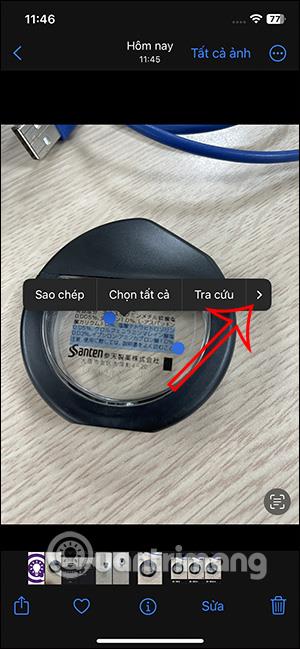
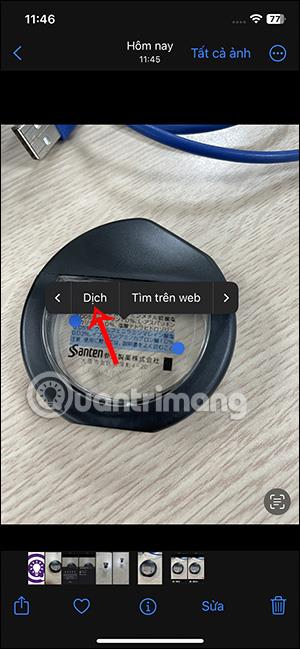
Vaihe 3:
Näytä nyt käyttöliittymä, joka esittelee kuvan käännösominaisuuden iPhonessa, napsauta Jatka nähdäksesi kuvan käännetyn sisällön suoraan.

Vaihe 4:
Näytä kuvien käännössisältöliittymä iPhonessa. Näet, että lähdekieli tunnistetaan automaattisesti. Voimme vaihtaa kohdekielen napsauttamalla nykyistä käännöskieltä ja vaihtamalla sen sitten takaisin haluamallesi kielelle. Näyttää luettelon kielistä, joista voimme valita.
Välittömästi sen jälkeen näet kuvan käännössisällön suoraan iPhonessa alla olevan kuvan mukaisesti.
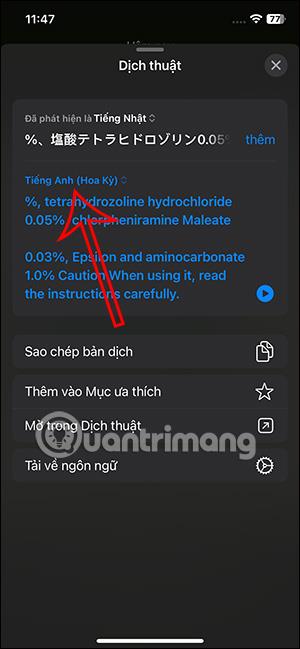
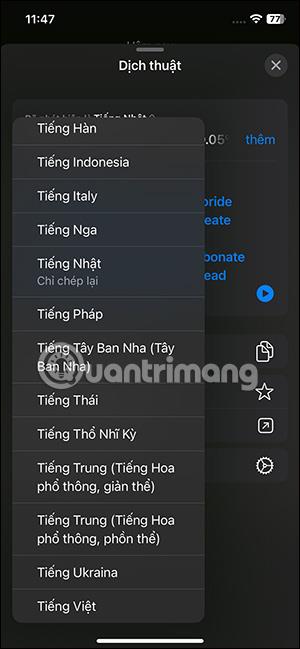
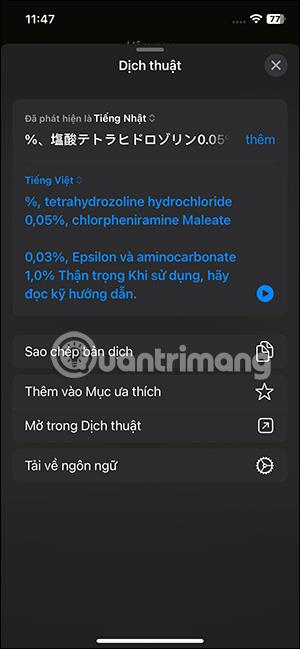
Video-ohjeet suoraan kuvien kääntämiseen iPhonessa
Sound Check on pieni mutta varsin hyödyllinen ominaisuus iPhone-puhelimissa.
iPhonen Photos-sovelluksessa on muistiominaisuus, joka luo kokoelmia valokuvista ja videoista musiikin kanssa, kuten elokuva.
Apple Music on kasvanut poikkeuksellisen suureksi julkaisunsa jälkeen vuonna 2015. Se on tähän mennessä maailman toiseksi suurin maksullinen musiikin suoratoistoalusta Spotifyn jälkeen. Musiikkialbumien lisäksi Apple Music tarjoaa myös tuhansia musiikkivideoita, 24/7-radioasemia ja monia muita palveluita.
Jos haluat taustamusiikkia videoihisi tai tarkemmin sanottuna äänittää soivan kappaleen videon taustamusiikkina, on olemassa erittäin helppo ratkaisu.
Vaikka iPhonessa on sisäänrakennettu sääsovellus, se ei toisinaan tarjoa tarpeeksi yksityiskohtaisia tietoja. Jos haluat lisätä jotain, App Storessa on paljon vaihtoehtoja.
Albumeista olevien kuvien jakamisen lisäksi käyttäjät voivat lisätä valokuvia jaettuihin albumeihin iPhonessa. Voit lisätä kuvia automaattisesti jaettuihin albumeihin ilman, että sinun tarvitsee työskennellä albumista uudelleen.
On kaksi nopeampaa ja yksinkertaisempaa tapaa asettaa ajastin/ajastin Apple-laitteellesi.
App Storessa on tuhansia upeita sovelluksia, joita et ole vielä kokeillut. Yleisimmät hakutermit eivät välttämättä ole hyödyllisiä, jos haluat löytää ainutlaatuisia sovelluksia, eikä ole hauskaa aloittaa loputonta vierittämistä satunnaisten avainsanojen avulla.
Blur Video on sovellus, joka sumentaa kohtauksia tai mitä tahansa sisältöä, jonka haluat puhelimeesi, jotta voimme saada haluamamme kuvan.
Tämä artikkeli opastaa sinua asentamaan Google Chromen oletusselaimeksi iOS 14:ssä.









